Si vous consommez du contenu multimédia sur votre PC Windows et que vous voyez des blocs de texte sur votre écran, cela signifie que les sous-titres en direct sont activés sur votre PC.
Live Caption est une fonctionnalité que Microsoft a introduite avec le lancement de Windows 11 et déployée sur les appareils exécutant la version portant le nom de code 22557. La fonctionnalité est conçue pour aider les utilisateurs de Windows à mieux comprendre tout contenu multimédia, en particulier les utilisateurs ayant des problèmes auditifs.
Aussi pratique que soit cette fonctionnalité, vous pourriez la trouver redondante et gênante si vous n'avez aucun problème d'audibilité en premier lieu. Heureusement, vous pouvez le désactiver en suivant les étapes simples que vous trouverez dans ce guide.
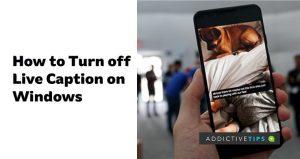
Comment désactiver les sous-titres en direct
Vous pouvez désactiver les sous-titres dynamiques en entrant simplement le raccourci clavier touche Windows + Ctrl + L . Vous pouvez utiliser ce raccourci pour activer et désactiver les sous-titres dynamiques. Et si jamais vous ressentez le besoin d'utiliser à nouveau la fonctionnalité, vous pouvez l'activer en utilisant le même raccourci.
Alternativement, si vous ne pouvez pas exécuter la commande avec votre raccourci clavier, vous pouvez désactiver Live Captions en fouillant dans les paramètres d'accessibilité de Windows. Utilisez les étapes ci-dessous pour naviguer dans les paramètres d'accessibilité :
- Appuyez sur la touche Windows + A pour ouvrir le volet Paramètres rapides
- Naviguez vers et sélectionnez Accessibilité dans les paramètres
- Vous trouverez une tonne d'options avec des barres de basculement devant elles
- Accédez à Live Captions et désactivez-le
Vous pouvez également visiter cette section si vous avez besoin de réactiver les sous-titres dynamiques.
Comment désactiver via les paramètres système
Vous pouvez approfondir les paramètres Windows pour désactiver les sous-titres dynamiques sur votre ordinateur. Pour faire ça,
- Lancez les paramètres en appuyant sur la touche Windows + I
- Une fois dans la fenêtre Paramètres, naviguez vers et sélectionnez Accessibilité
- Sous l'onglet Accessibilité, sélectionnez Légendes
- Vous trouverez un bouton bascule juste sous l'image dans la fenêtre suivante
- Utilisez le bouton pour activer ou désactiver les sous-titres dynamiques.
Remarques importantes sur l'utilisation des sous-titres dynamiques
Si jamais vous avez à nouveau besoin de Live Captions, il est impératif de savoir que la fonctionnalité n'affiche pas automatiquement les textes sur votre écran avec votre langue préférée.
Live Captions vous invitera à télécharger le modèle vocal dans votre langue préférée pour fonctionner de manière optimale. D'après mes découvertes, Live Caption n'est disponible qu'en anglais (États-Unis) pour le moment, mais Microsoft déploie des modèles vocaux pour diverses autres langues, y compris l'anglais (Royaume-Uni).
Encore une chose. Vous n'avez pas à souffrir d'un problème auditif pour trouver les sous-titres en direct à portée de main. Certains fichiers multimédias existent avec une mauvaise audibilité. Dans ce cas, Live Captions aiderait beaucoup. Vous pourriez également avoir des difficultés à comprendre le contenu multimédia dans lequel l'orateur a un accent auquel vous n'êtes pas habitué. Ce sont les scénarios dans lesquels vous trouverez que la fonctionnalité est une perle de grand prix.
Remarques finales
Il s'avère que la désactivation des sous-titres dynamiques sur votre PC Windows se fait sans effort, comme le montrent les étapes décrites dans cet article. Cependant, la fonctionnalité n'est pas complètement inutile, même pour quelqu'un avec des capacités auditives optimales. Ainsi, il serait utile que vous l'activiez pour certains contenus multimédias en suivant les étapes décrites précédemment.

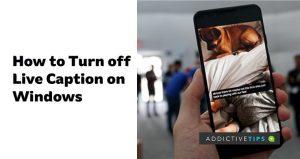






![Logiciel de sauvegarde automatique pour clé USB [Windows] Logiciel de sauvegarde automatique pour clé USB [Windows]](https://tips.webtech360.com/resources8/r252/image-4071-0829093733946.jpg)
